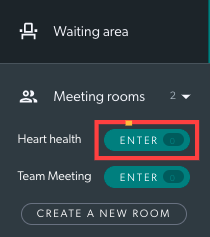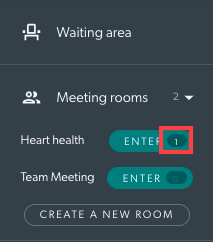वीडियो कॉल मीटिंग रूम का उपयोग करना
अपनी टीम और आमंत्रित अतिथियों के साथ ऑनलाइन मीटिंग में भाग लें
वीडियो कॉल मीटिंग रूम आपको अपने सहकर्मियों और किसी भी आमंत्रित अतिथि से मिलने की अनुमति देते हैं। वे आपके रोगियों के साथ वीडियो कॉल परामर्श से भिन्न हैं, जो क्लिनिक प्रतीक्षा क्षेत्र में होते हैं। एक समय में कई कॉलर आसानी से मीटिंग रूम तक पहुँच सकते हैं - आप एक वीडियो कॉल मीटिंग रूम में अधिकतम 6 प्रतिभागी रख सकते हैं। यदि आप क्लिनिक टीम के सदस्य हैं, तो आप साइन इन किए गए टीम के सदस्यों के साथ मिलने के लिए किसी भी समय उपलब्ध मीटिंग रूम तक पहुँच सकते हैं और आप मीटिंग में मेहमानों को आमंत्रित भी कर सकते हैं (आमंत्रित मेहमानों को टीम के सदस्य द्वारा मीटिंग रूम में स्वीकार किया जाना चाहिए)। आपको किसी ऐसे क्लिनिक में अतिथि के रूप में मीटिंग में भी आमंत्रित किया जा सकता है जिसके आप सदस्य नहीं हैं, ऐसी स्थिति में आपको उपस्थित होने का निमंत्रण प्राप्त होगा।
बैठक में भाग लेना
आप किसी भी समय अपने क्लिनिक मीटिंग रूम में अपनी टीम के अन्य सदस्यों के साथ मीटिंग सेट कर सकते हैं और उन मेहमानों को आमंत्रित कर सकते हैं जो आपके क्लिनिक के सदस्य नहीं हैं। आपको मीटिंग में शामिल होने का निमंत्रण भी मिल सकता है।
कृपया विस्तृत जानकारी देखने के लिए नीचे दिए गए शीर्षकों पर क्लिक करें:
क्लिनिक टीम सदस्य: मीटिंग रूम में प्रवेश करें और मेहमानों को आमंत्रित करें
|
1. अपने क्लिनिक में मीटिंग रूम की ड्रॉपडाउन सूची देखने के लिए मीटिंग रूम के दाईं ओर तीर पर क्लिक करें। वांछित मीटिंग रूम में प्रवेश करने के लिए एंटर पर क्लिक करें। कृपया ध्यान दें:
अगर किसी मीटिंग रूम में पहले से ही लोग मौजूद हैं, तो आपको उस कमरे के लिए एंटर बटन के दाईं ओर एक नंबर दिखाई देगा। इससे आपको पता चल जाएगा कि क्या पहले से ही कोई मीटिंग चल रही है और शायद आपको किसी दूसरे मीटिंग रूम का इस्तेमाल करना है - अगर कमरे में कोई नहीं है तो नंबर 0 के रूप में दिखाई देगा।
इसके अतिरिक्त, यदि किसी अतिथि को मीटिंग में आमंत्रित किया गया है, उसने लिंक पर क्लिक किया है और मीटिंग रूम में स्वीकार किए जाने की प्रतीक्षा कर रहा है, तो Enter के आगे वाला वृत्त नारंगी रंग में बदल जाता है।
|
1 प्रतिभागी के साथ मीटिंग रूम
|
|
2. आप मीटिंग रूम में प्रवेश करेंगे और कॉल स्क्रीन पर अपनी छवि देखेंगे।
आप और मीटिंग रूम तक पहुंच रखने वाले अन्य साइन इन टीम सदस्य किसी भी समय बिना आमंत्रित किए मीटिंग रूम में प्रवेश कर सकते हैं और अपनी मीटिंग आयोजित कर सकते हैं। |
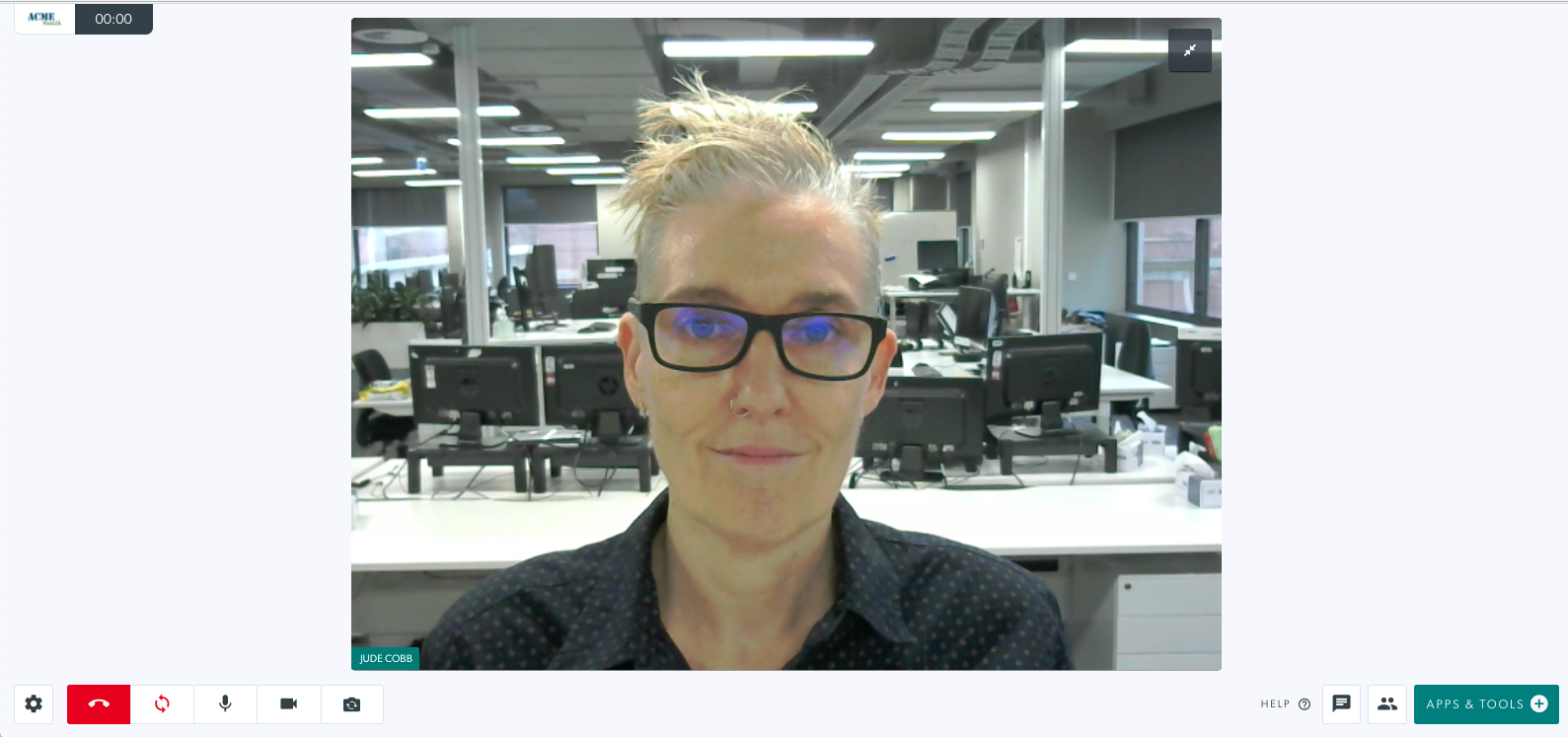 |
|
3. किसी ऐसे व्यक्ति को आमंत्रित करने के लिए जो क्लिनिक में टीम का सदस्य नहीं है, नीचे RHS आइकन में कॉल मैनेजर पर क्लिक करें।
जब आमंत्रित लोग आएंगे तो आप उन्हें कॉल मैनेजर में प्रतीक्षा या ऑन-होल्ड के अंतर्गत देखेंगे और उन्हें मीटिंग रूम में स्वीकार कर सकते हैं। |
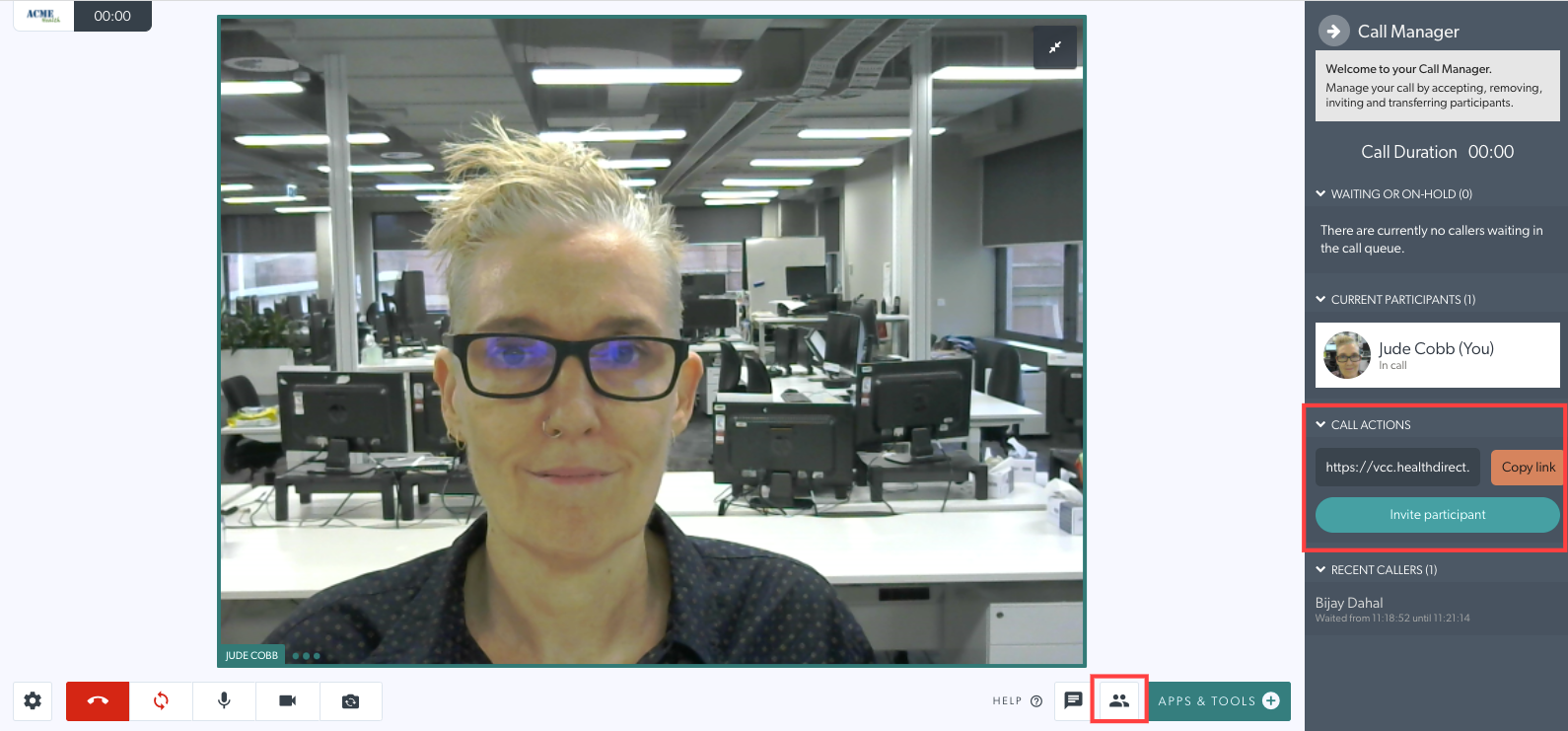 |
मीटिंग रूम को पसंदीदा बनाएं
आप अपने क्लिनिक में उपलब्ध मीटिंग रूम के बगल में स्टार बटन पर क्लिक करके किसी भी अक्सर इस्तेमाल किए जाने वाले मीटिंग रूम को पसंदीदा के रूप में जोड़ सकते हैं। यह प्रतीक्षा क्षेत्र के LHS अनुभाग में पसंदीदा मीटिंग रूम दिखाएगा, उन्हें एक्सेस करने के लिए मीटिंग रूम ड्रॉपडाउन का उपयोग करने की आवश्यकता नहीं होगी और पसंदीदा को मीटिंग रूम ड्रॉपडाउन में सूची के शीर्ष पर भी लाएगा। मीटिंग रूम को पसंदीदा के रूप में कैसे जोड़ें:
| 1. वेटिंग एरिया डैशबोर्ड में, LHS कॉलम में मीटिंग रूम पर क्लिक करें। यह क्लिनिक में उपलब्ध मीटिंग रूम की सूची प्रदर्शित करता है। | 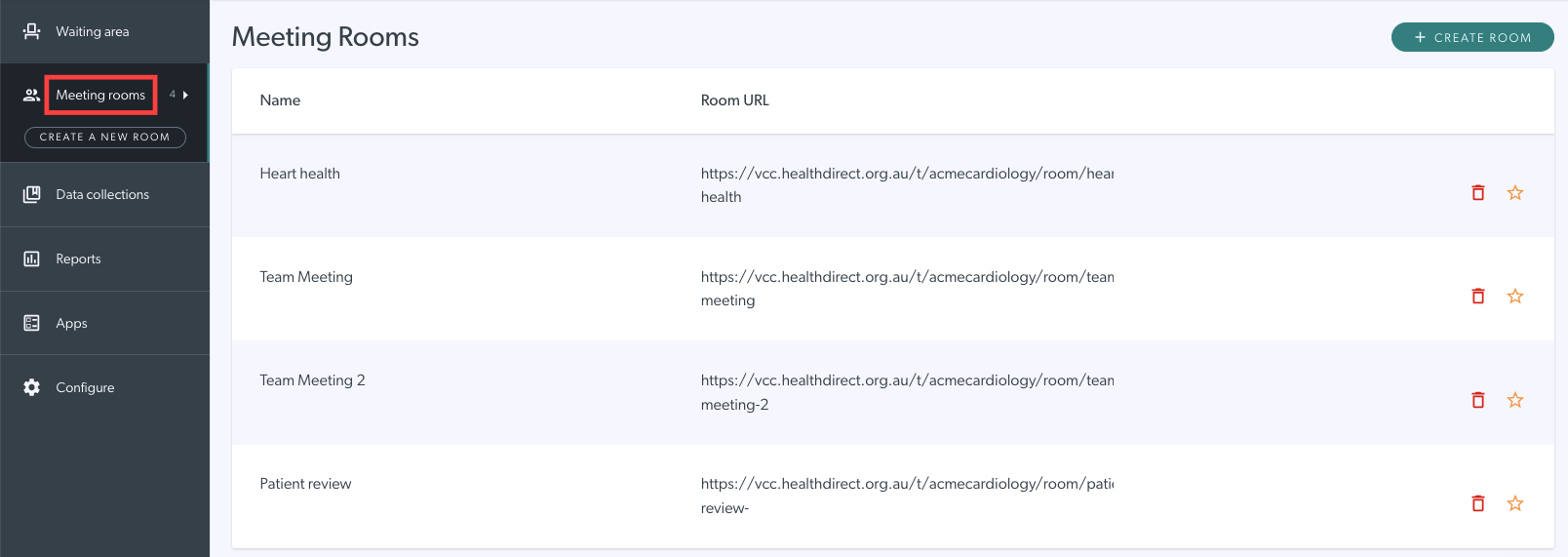 |
| 2. उस मीटिंग रूम का चयन करें जिसे आप पसंदीदा के रूप में जोड़ना चाहते हैं और उस मीटिंग रूम के दाईं ओर स्थित स्टार पर क्लिक करें। इस उदाहरण में हृदय स्वास्थ्य को पसंदीदा के रूप में जोड़ा गया है तथा यह सूची में सबसे ऊपर चला जाएगा। |
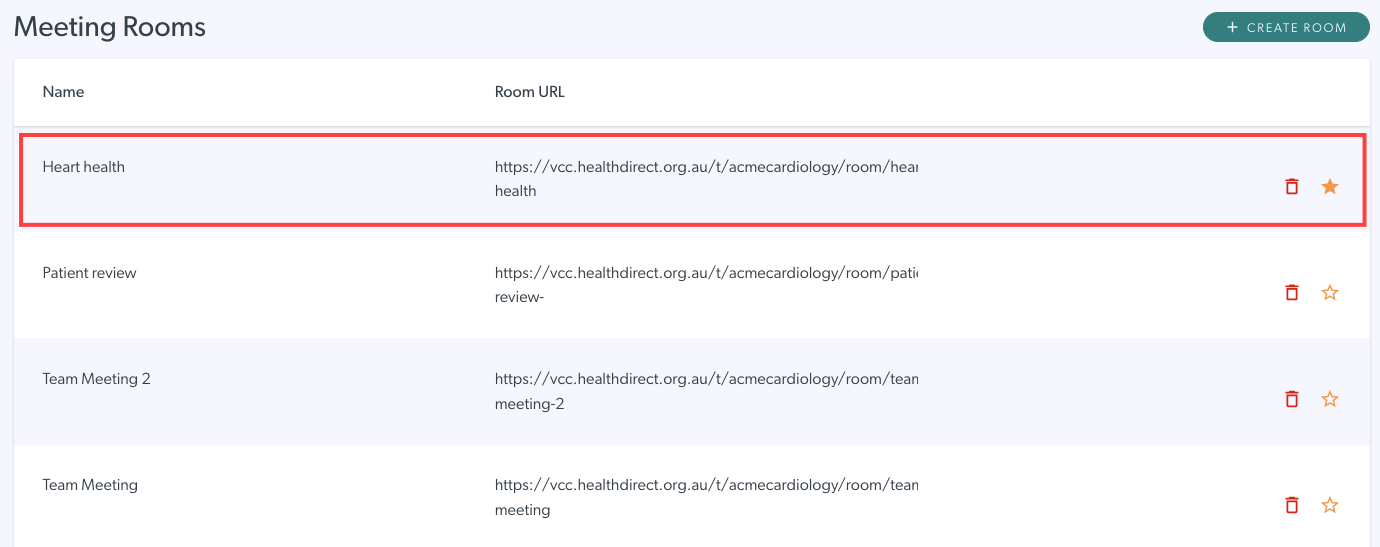 |
| 3. पसंदीदा के रूप में जोड़े गए कोई भी बैठक कक्ष, बैठक कक्षों की सूची प्रदर्शित करने के लिए तीर पर क्लिक करने की आवश्यकता के बिना, बाएं शीर्ष स्तंभ में दिखाई देंगे। | 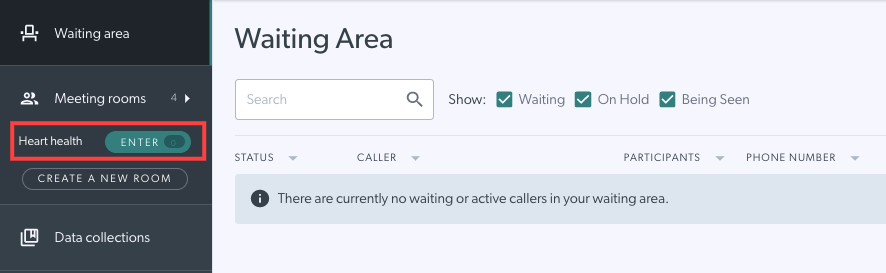 |
अतिथि के रूप में बैठक में भाग लेना
| 1. यदि आपको किसी मीटिंग में भाग लेने के लिए ईमेल आमंत्रण भेजा गया है, तो ईमेल में कॉल प्रारंभ करें बटन पर क्लिक करें। अगर आपको ईमेल आमंत्रण नहीं मिला है, लेकिन आप मीटिंग आयोजित करने वाले क्लिनिक में टीम के सदस्य हैं, तो आप अपने वीडियो ऑल अकाउंट में साइन इन कर सकते हैं, उस क्लिनिक पर जा सकते हैं जहाँ मीटिंग आयोजित की जा रही है और किसी भी समय मीटिंग रूम में प्रवेश कर सकते हैं। कृपया ध्यान दें कि आपको अपने अकाउंट के लिए मीटिंग रूम की अनुमति की आवश्यकता है (यदि आपके पास अभी तक यह अनुमति नहीं है, तो आपका क्लिनिक व्यवस्थापक इसे व्यवस्थित कर सकता है)। |
 |
| 2. आपसे इस मीटिंग के लिए अपने कैमरे और माइक्रोफ़ोन के उपयोग की अनुमति देने का अनुरोध किया जाएगा। संकेत मिलने पर अपनी स्क्रीन के ऊपर बाईं ओर जारी रखने के लिए अनुमति दें पर क्लिक करें। यदि आपको अनुमति बटन दिखाई नहीं देता है, तो हो सकता है कि आपने अपने ब्राउज़र में अपना कैमरा या माइक्रोफ़ोन ब्लॉक कर दिया हो। अधिक जानकारी के लिए यहाँ क्लिक करें। |
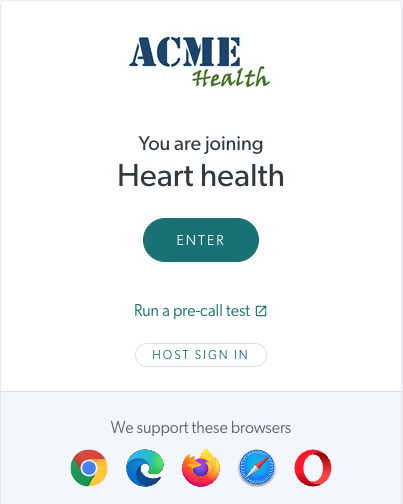 |
|
3. अगला आपसे निम्नलिखित जानकारी दर्ज करने के लिए कहा जाएगा:
यदि आपके पास पहले से वीडियो कॉल खाता है तो आप पृष्ठ के नीचे स्थित साइन इन बटन के माध्यम से साइन इन कर सकते हैं। |
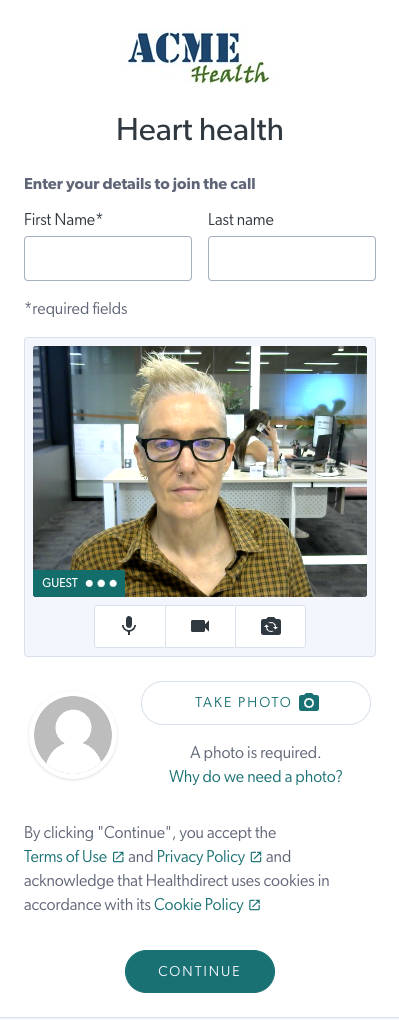 |
| एक बार विवरण भर दिए जाने और फोटो खींच लिए जाने (यदि आवश्यक हो) के बाद, आगे बढ़ने के लिए जारी रखें पर क्लिक करें |
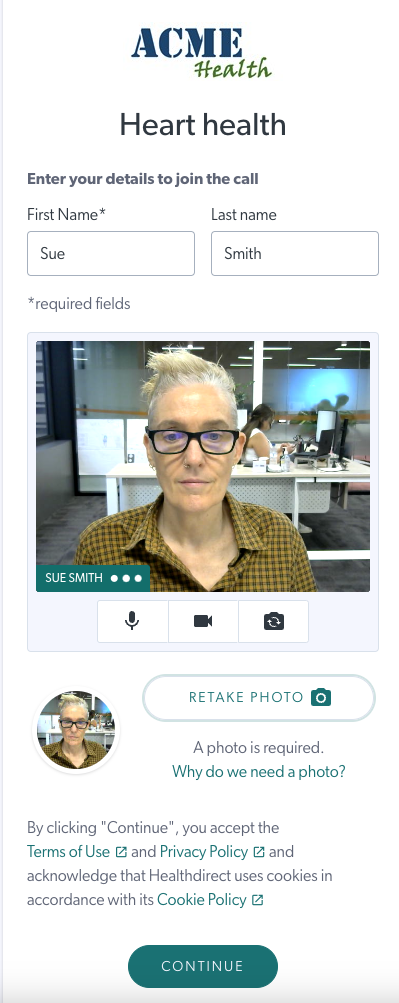 |
| 4. अतिथि के रूप में आपको तब तक कॉल कतार में रखा जाएगा जब तक कि मीटिंग आरंभ करने वाला व्यक्ति आपको कॉल में स्वीकार नहीं कर लेता। यदि आप चाहें तो कॉल क्यू संगीत को अपने लिए बदल सकते हैं। |
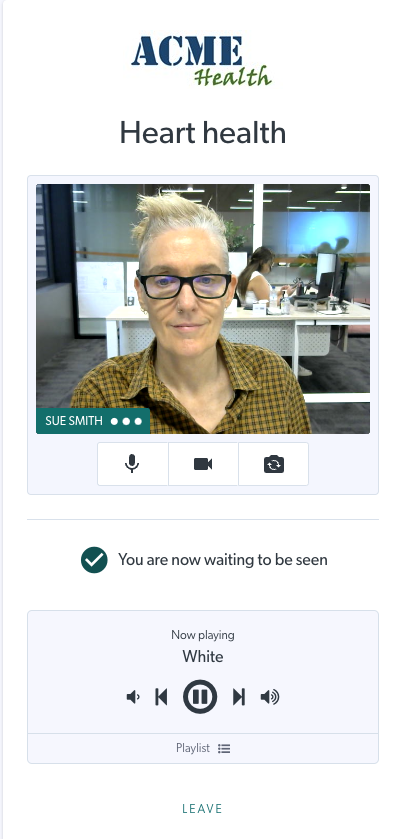 |
| 5. एक बार जब आपको मीटिंग रूम में स्वीकार कर लिया जाएगा तो आपकी वीडियो कॉल मीटिंग शुरू हो जाएगी। |
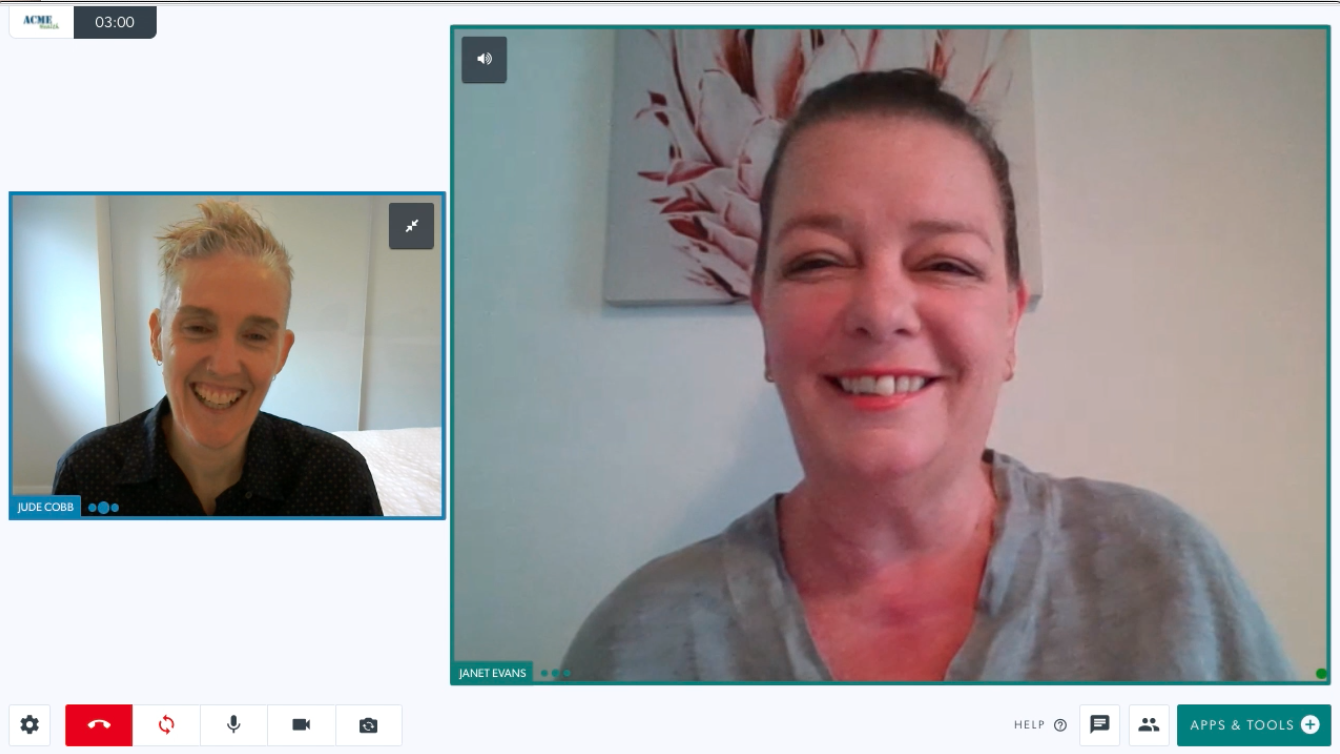 |
मीटिंग रूम के नाम पर क्लिक करें और ईमेल आमंत्रण भेजें
| उस मीटिंग रूम के नाम पर क्लिक करें जिसमें आप किसी को आमंत्रित करना चाहते हैं। आपको मीटिंग रूम में प्रवेश करने, आमंत्रण भेजने और साझा करने के विकल्प दिखाई देंगे। आमंत्रण भेजें पर क्लिक करें |
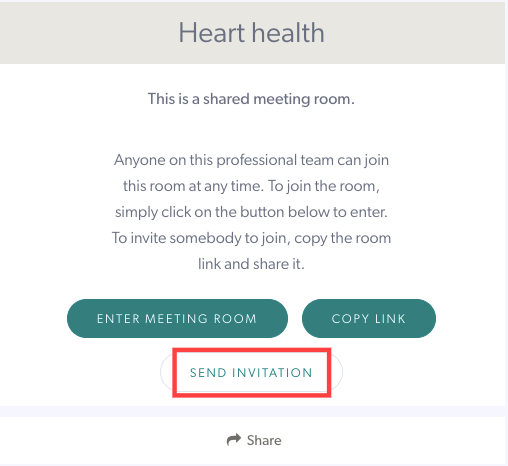 |
| आपको यह स्क्रीन दिखाई देगी। व्यक्ति का ईमेल पता जोड़ें और यदि आप चाहें तो शीर्षक और संदेश पाठ संपादित कर सकते हैं। यदि क्लिनिक मीटिंग रूम के लिए आमंत्रण टेम्प्लेट कॉन्फ़िगर किए गए हैं , तो भेजने से पहले वांछित टेम्प्लेट का चयन करें। अधिक जानकारी के लिए यहाँ क्लिक करें। इस उदाहरण में हम किसी विशेष समय के लिए निमंत्रण नहीं भेज रहे हैं, इसलिए यह मान लिया गया है कि निमंत्रण प्राप्त होने पर वे अवश्य आएंगे। आमंत्रण भेजने के लिए भेजें पर क्लिक करें. जब आमंत्रित लोग आ जाएं तो आपको कॉल मैनेजर का उपयोग करके उन्हें कमरे में स्वीकार करना होगा और फिर बैठक शुरू हो जाएगी। |
 |
| किसी निर्धारित समय के लिए मीटिंग आमंत्रण भेजने के लिए, 'क्या किसी विशेष समय के लिए आमंत्रण भेजा जाना चाहिए' के अंतर्गत हाँ पर क्लिक करें। यह इस उदाहरण में दिखाए गए अनुसार शेड्यूलिंग विकल्प दिखाएगा। दिनांक, समय और अवधि का चयन करें और फिर भेजें पर क्लिक करें। जब आमंत्रित लोग आ जाएं तो आपको उन्हें कमरे में स्वीकार करना होगा और फिर बैठक शुरू हो जाएगी। |
 |
मीटिंग रूम के नाम पर क्लिक करें और अधिक विकल्पों के लिए शेयर करें चुनें
| मीटिंग रूम के नाम पर क्लिक करें और शेयर पर क्लिक करें | 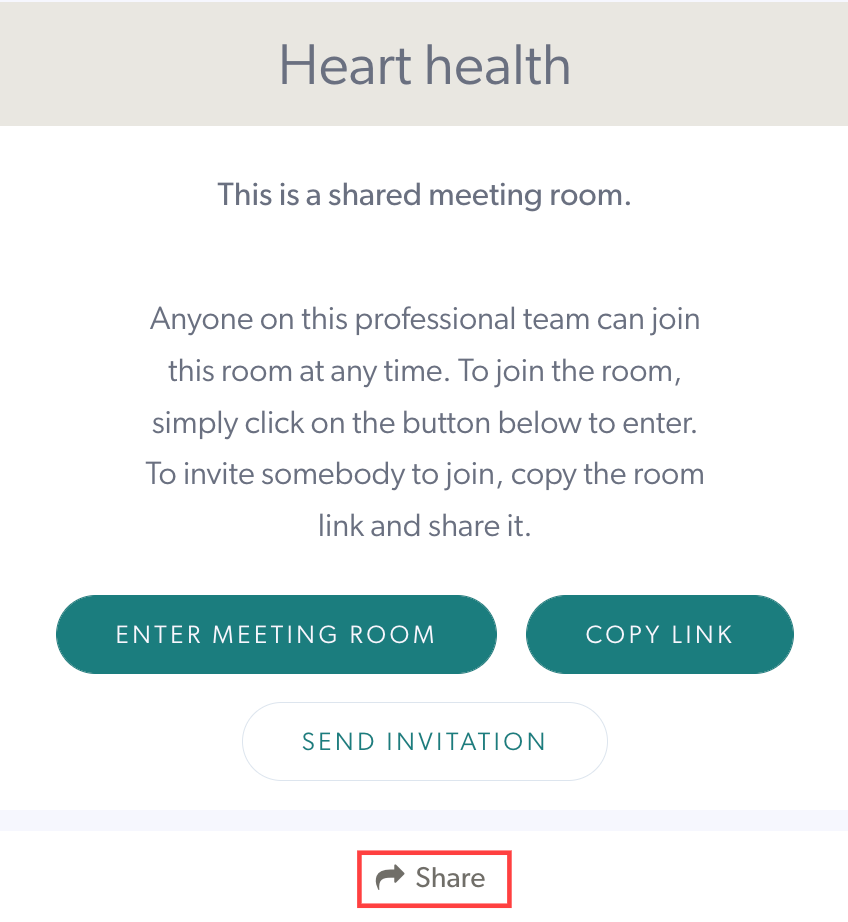 |
|
आपको मीटिंग रूम में किसी को आमंत्रित करने के लिए विभिन्न विकल्प दिखाई देंगे।
|
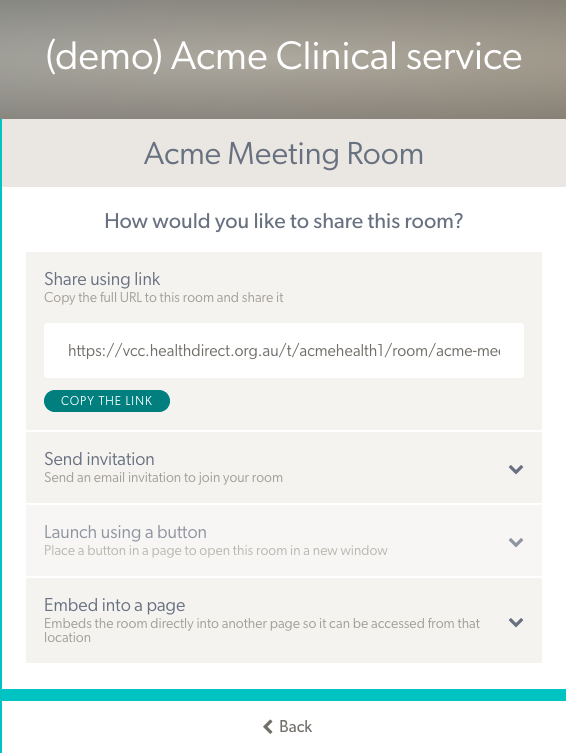 |
|
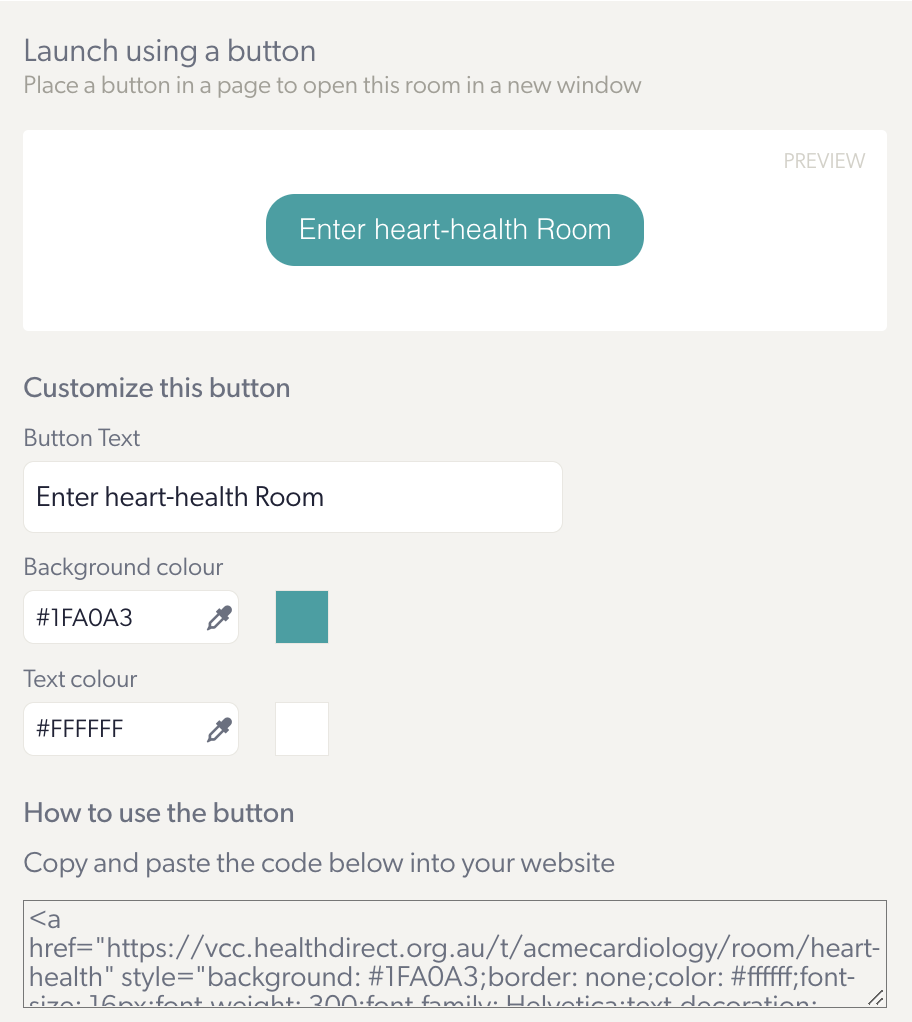 |
|
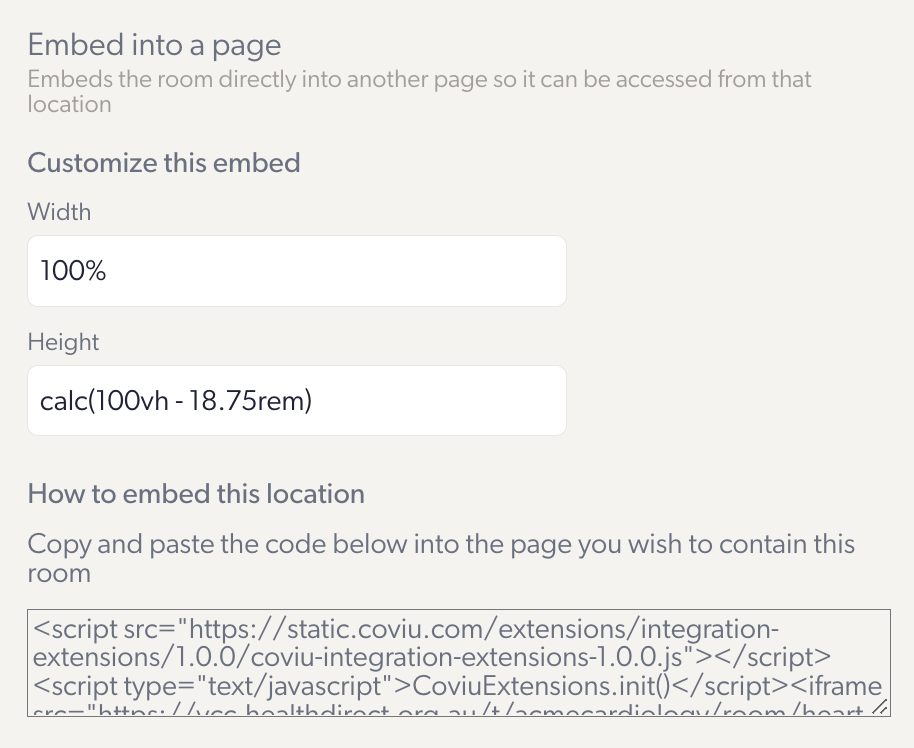 |
मीटिंग रूम कॉल स्क्रीन
एक बार जब आप वीडियो कॉल मीटिंग सेट कर लेते हैं और किसी भी आवश्यक अतिथि को आमंत्रित कर लेते हैं, तो आप निर्दिष्ट मीटिंग रूम में प्रवेश कर सकते हैं और अन्य प्रतिभागियों से मिल सकते हैं। याद रखें कि यदि आपने प्रतिभागियों को अतिथि के रूप में आमंत्रित किया है, तो आपको उन्हें अंदर आने देना होगा, क्योंकि उन्हें कॉल कतार में रखा जाएगा। मीटिंग रूम कॉल स्क्रीन उस स्क्रीन के समान है जिस पर आप अपने वीडियो परामर्श आयोजित करते हैं, लेकिन ध्यान देने योग्य कुछ अंतर हैं।
कृपया ध्यान दें: आप मीटिंग रूम वीडियो कॉल में अधिकतम 6 प्रतिभागी रख सकते हैं
| मीटिंग रूम कॉल स्क्रीन में परामर्श स्क्रीन के समान कार्यक्षमता होती है (जब आप प्रतीक्षा क्षेत्र से कॉल में शामिल होते हैं तो इसे एक्सेस किया जाता है) जिसमें कॉल मैनेजर और ऐप्स और टूल शामिल हैं। |
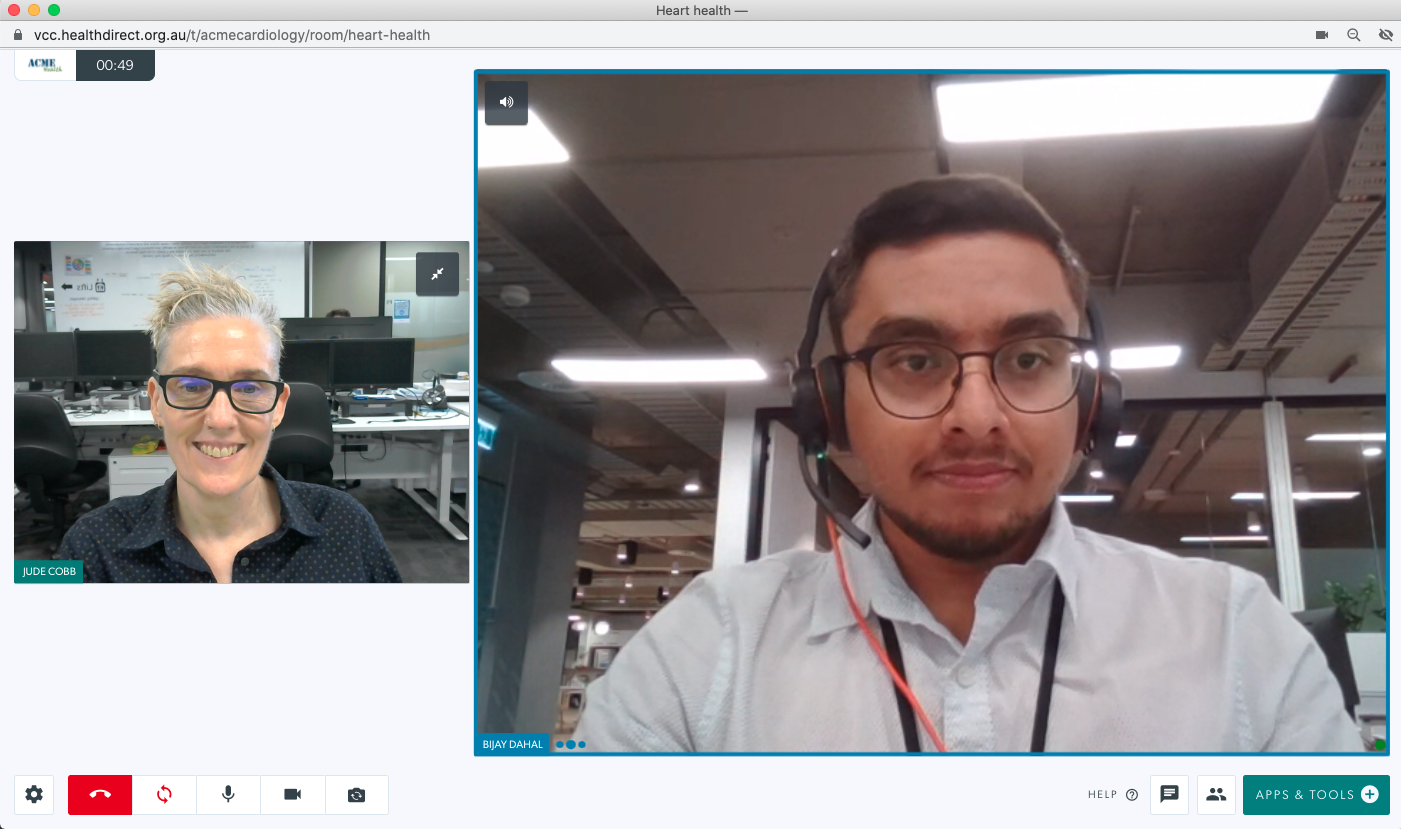 |
| कॉल मैनेजर ड्रॉअर खोलने के लिए नीचे दाईं ओर C all Manager आइकन पर क्लिक करें। यहाँ से आप मीटिंग में मेहमानों को स्वीकार कर सकते हैं यदि वे वेटिंग टू जॉइन के अंतर्गत प्रतीक्षा कर रहे हैं। आप चाहें तो मीटिंग में नए प्रतिभागियों को आमंत्रित कर सकते हैं और लिंक को कॉपी भी कर सकते हैं। कृपया ध्यान दें: मीटिंग रूम कॉल मैनेजर के पास परामर्श स्क्रीन संस्करण के लिए अलग-अलग विकल्प हैं। |
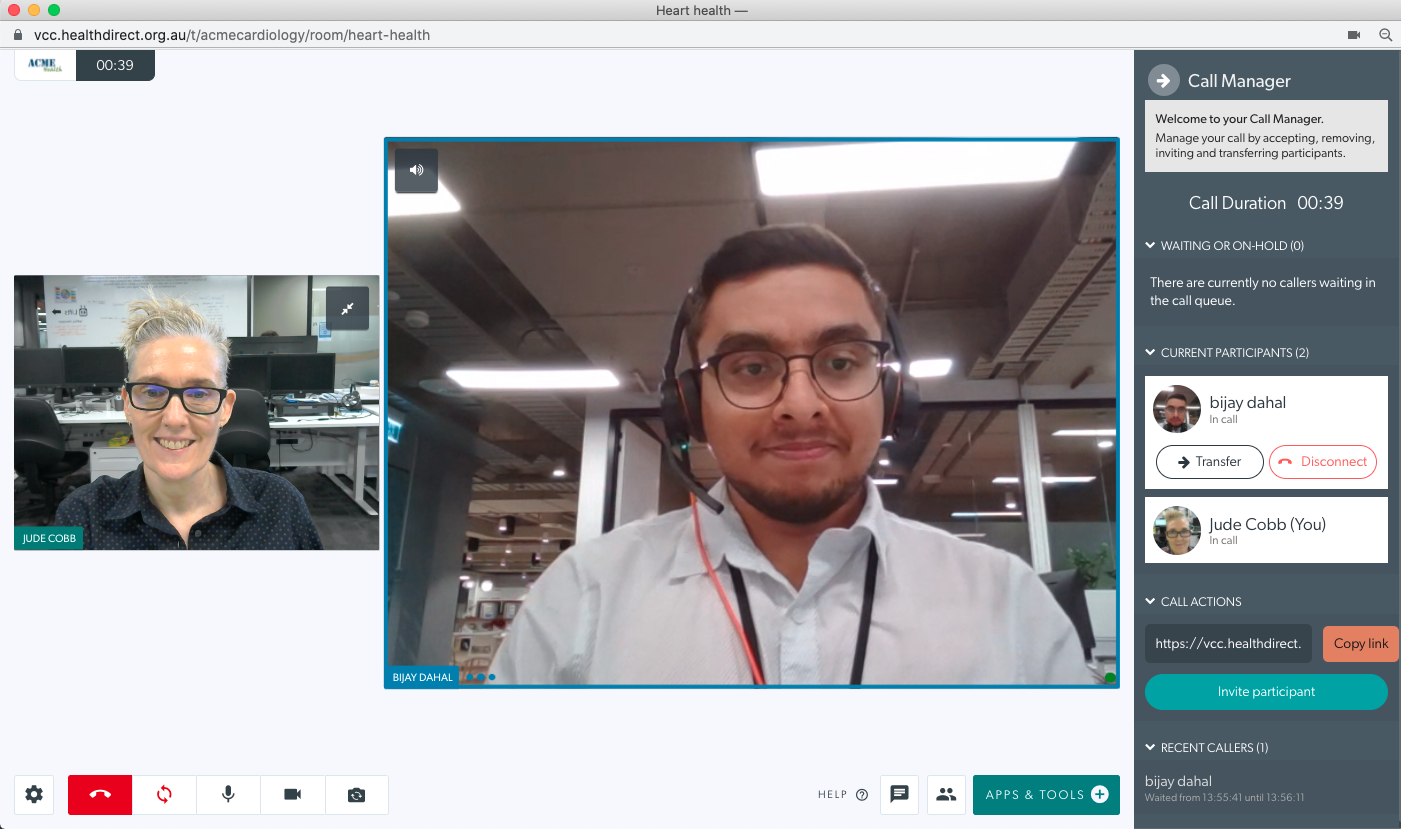 |